
时间:2023-02-14 编辑:逍遥
有很多人不了解Scratch如何制作猫捉老鼠小程序,那么今天小编就在这里给大家分享一点我的小经验,希望可以给你们带来帮助。

我们需要先打开scratch,进入其主界面中;
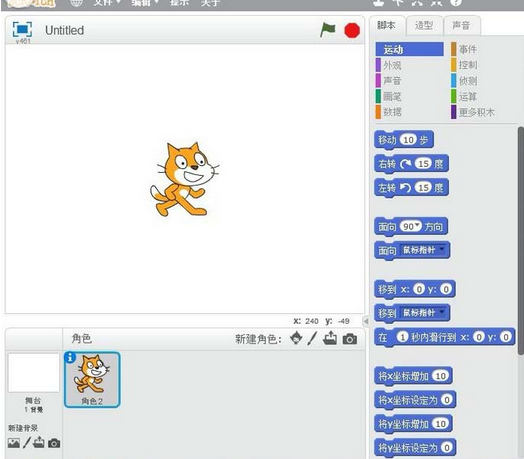
然后我们在角色猫上点击右键,打开快捷菜单,选择删除命令将其删除;
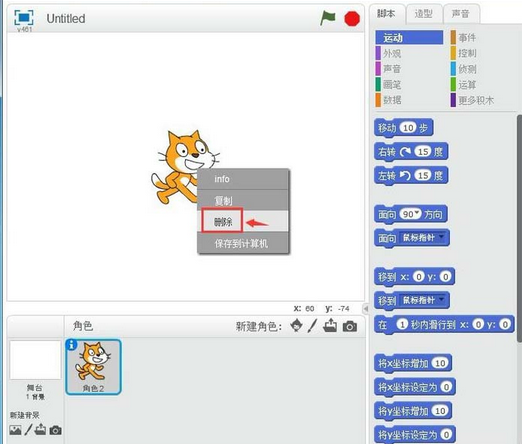
接着点击从角色库中选取角色;
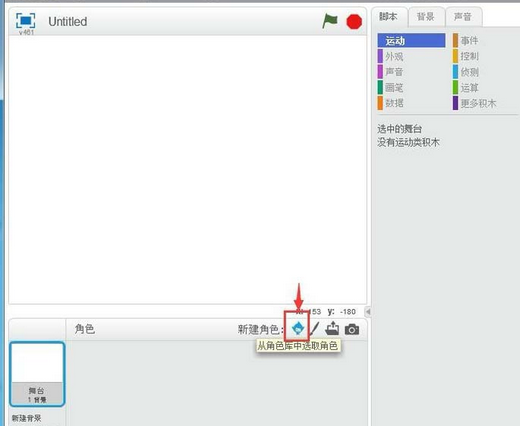
再进入scratch的角色库中;
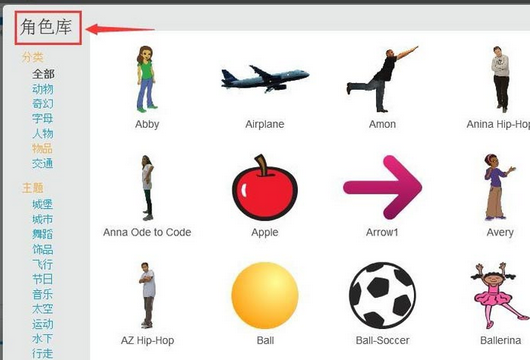
接着在动物类别找到需要的猫的图片,选中它后按确定;
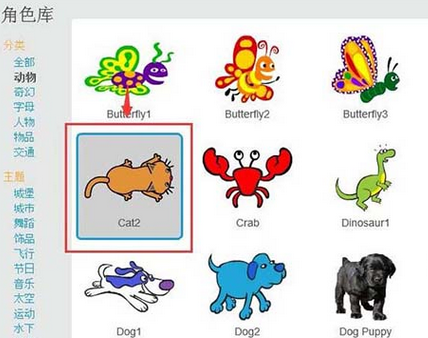
这时我们将猫插入到scratch中;
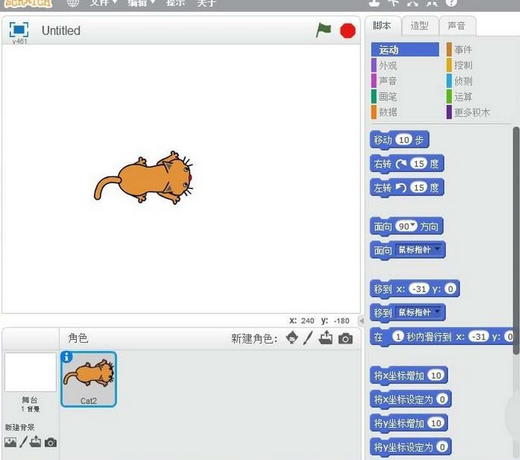
再用同样的方法选择老鼠图片,然后按确定;
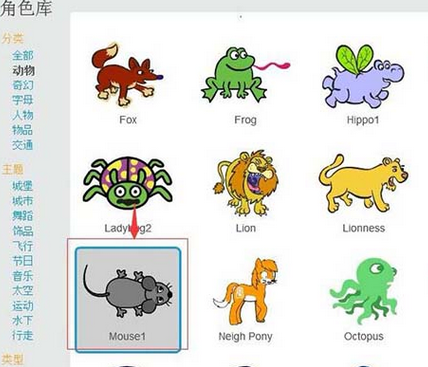
接下来在scratch中创建好另一个角色老鼠;
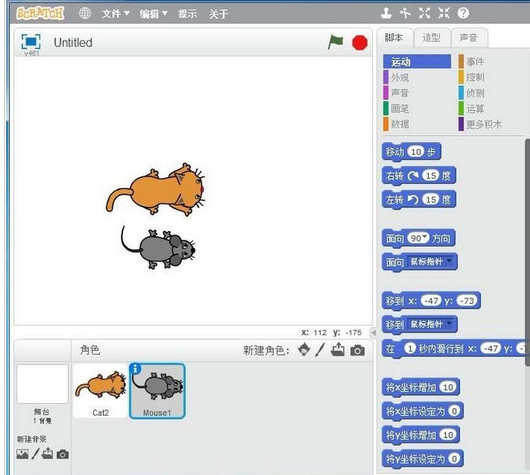
然后给猫添加如下脚本,让猫随机运动,遇到边缘就反弹,同时遇到角色老鼠,变大;
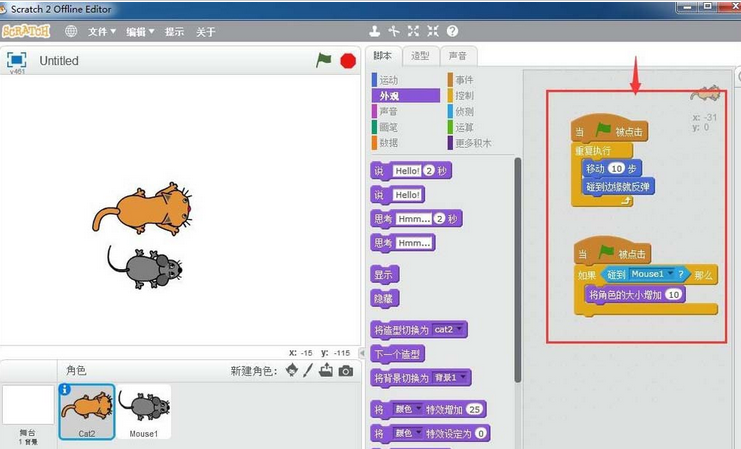
Scratch相关攻略推荐:
Scratch怎么打造一个苹果落地动画效果?制作一个苹果落地动画效果教程分享
Scratch怎么创建动态背景小程序?制作动态背景小程序教程分享
再给老鼠添加如下脚本,实现老鼠随机运动,遇到猫自动消失,过一会后随机出现在舞台任意位置;
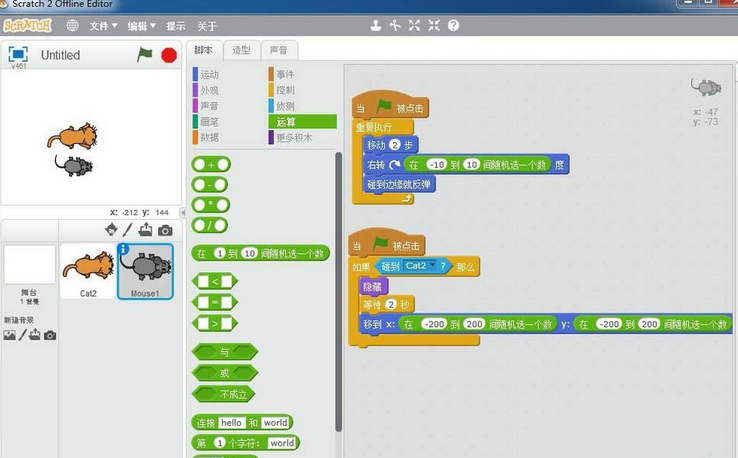
最后我们点击绿旗执行程序,小猫就开始运动,吃掉老鼠后老鼠消失,猫变大。
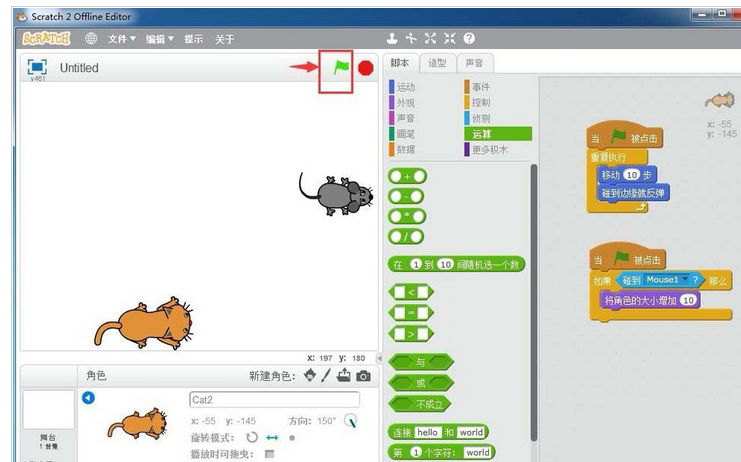
看完了上文为你们讲述的Scratch制作猫捉老鼠小程序的操作流程介绍,你们是不是都学会了呀!